एक्सेल में वीलुकअप को उल्टे क्रम में कैसे बैकवर्ड करें?
सामान्य तौर पर, VLOOKUP फ़ंक्शन सरणी तालिका में बाएं से दाएं मान खोजता है, और इसके लिए लक्ष्य मान के बाईं ओर लुकअप मान की आवश्यकता होती है। लेकिन, कभी-कभी आप लक्ष्य मान जान सकते हैं और रिवर्स में लुकअप मान ज्ञात करना चाहते हैं। इसलिए, आपको Excel में पीछे की ओर vlookup करने की आवश्यकता है। इसे कैसे हल करें? आराम से लो! इस समस्या से आसानी से निपटने के कई तरीके हैं!
- सूत्र के साथ उल्टे क्रम में बैकवर्ड वीलुकअप
- Excel में दाएँ से बाएँ पीछे की ओर VLOOKUP
- Excel में नीचे से ऊपर तक पीछे की ओर VLOOKUP
सूत्र के साथ उल्टे क्रम में बैकवर्ड वीलुकअप
मान लीजिए कि आपके पास नीचे दिखाए गए स्क्रीनशॉट के अनुसार एक तालिका है। और अब आप कॉलम राशि में कुछ फलों की मात्रा जानते हैं, और आपको पीछे की ओर देखने और कॉलम फल में सटीक फल का नाम वापस करने की आवश्यकता है। कृपया इसे पूरा करने के लिए नीचे दिए गए चरणों का पालन करें।
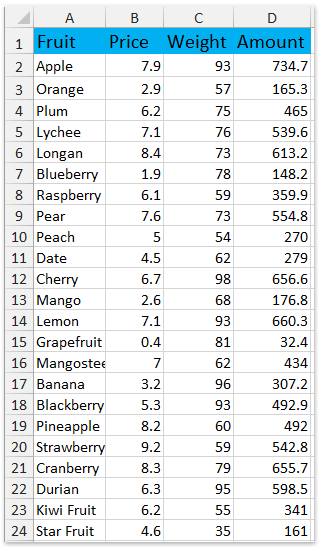
सूत्र दर्ज करें =VLOOKUP(G2,CHOOSE({1,2},D1:D24,A1:A24),2,0) एक रिक्त कक्ष में, और दबाएँ कंट्रोल + पाली + दर्ज एक ही समय में चाबियाँ. और फिर आपको फल का सटीक नाम मिल जाएगा। स्क्रीनशॉट देखें:

टिप्पणियाँ:
- उपरोक्त सूत्र में, G2 लुकअप मान है, D1:D24 वह कॉलम है जिसमें आप लुकअप मान देखेंगे, A1:A24 वह कॉलम है जिसमें आप लक्ष्य मान देखेंगे।
- आप भी फार्मूला लागू कर सकते हैं =INDEX(A2:A24,MATCH(G2,D2:D24,0),1) (ए2:ए24 वह कॉलम है जिसमें आप लक्ष्य मान देखेंगे, जी2 लुकअप मान है, डी2:डी24 वह कॉलम है जिसमें आप लुकअप मान देखेंगे।)

 |
क्या फॉर्मूला याद रखना बहुत जटिल है? भविष्य में केवल एक क्लिक से पुन: उपयोग के लिए सूत्र को ऑटो टेक्स्ट प्रविष्टि के रूप में सहेजें! अधिक पढ़ें… मुफ्त आज़माइश |
Excel में दाएँ से बाएँ पीछे की ओर VLOOKUP
Excel VLOOKUP फ़ंक्शन के लिए सबसे बाएं कॉलम में लुकअप मान और दाएँ कॉलम में मान लौटाने की आवश्यकता होती है। यहां, यह विधि परिचय देगी दाएं से बाएं ओर लुकअप करें VLOOKUP क्रम को उलटने और दाएँ से बाएँ मान देखने के लिए Excel के लिए Kutools की सुविधा।
उदाहरण के लिए, आपके पास एक फल तालिका है जैसा कि नीचे स्क्रीनशॉट में दिखाया गया है। अब आप नाशपाती की ट्रेडिंग तिथि पता करना चाहते हैं, तो आप इस प्रकार कर सकते हैं:

1। क्लिक करें कुटूल > सुपर लुकअप > दाएं से बाएं ओर लुकअप करें.

एक्सेल के लिए कुटूल- एक्सेल के लिए 300 से अधिक उपयोगी उपकरण शामिल हैं। पूर्ण सुविधा निःशुल्क परीक्षण 60-दिन, किसी क्रेडिट कार्ड की आवश्यकता नहीं! अब समझे
2. दाएं से बाएं डायलॉग में लुकअप में, कृपया निम्नानुसार कार्य करें:
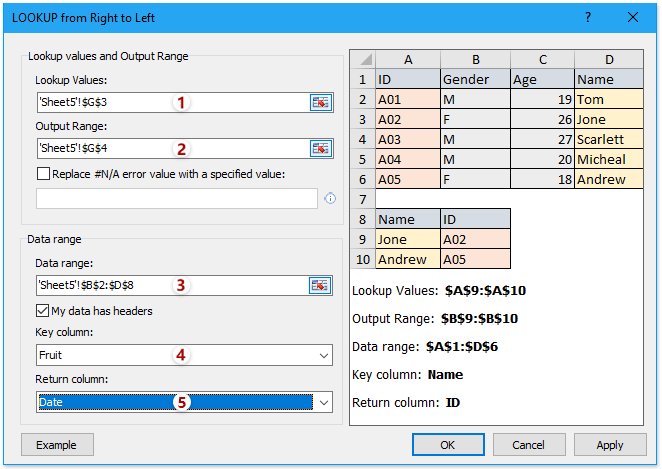
(1) में मूल्यों की तलाश करें बॉक्स, कृपया लुकअप मानों की श्रेणी का चयन करें;
(2) में आउटपुट रेंज बॉक्स, कृपया उस श्रेणी का चयन करें जिसमें आप लौटाए गए मान रखेंगे;
(3) में डेटा रेंज़ बॉक्स, कृपया उस फल तालिका का चयन करें जिसमें से आप मान देखेंगे (टिप्स: कृपया जांचें)। मेरे डेटा में हेडर हैं आपके डेटा रेंज के आधार पर विकल्प);
(4) में मुख्य स्तंभ बॉक्स, कृपया लुकअप मान वाले कॉलम का चयन करें;
(5) में वापसी स्तंभ बॉक्स, कृपया लौटाए गए मान वाले कॉलम का चयन करें।
3। दबाएं OK बटन.
अब नाशपाती की ट्रेडिंग तिथि का पता लगाया जाता है और उसे आउटपुट सेल में रखा जाता है।
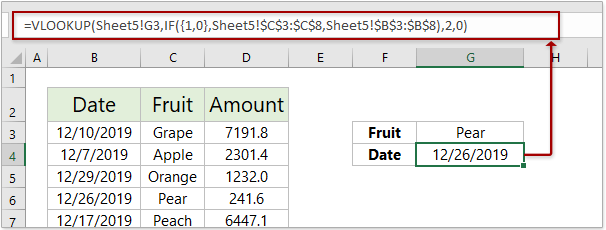
Excel में नीचे से ऊपर तक पीछे की ओर VLOOKUP
Excel VLOOKUP आमतौर पर मानों को ऊपर से नीचे तक देखता है, और यह पहला मिलान किया गया मान लौटाएगा। अब एक्सेल के लिए कुटूल की नीचे से ऊपर तक लुकअप सुविधा के साथ, आप नीचे से ऊपर तक मान देख सकते हैं और पहले मिलान किए गए मान को वापस कर सकते हैं।
एक्सेल के लिए कुटूल- एक्सेल के लिए 300 से अधिक उपयोगी उपकरण शामिल हैं। पूर्ण सुविधा निःशुल्क परीक्षण 60-दिन, किसी क्रेडिट कार्ड की आवश्यकता नहीं! अब समझे
1। क्लिक करें कुटूल > सुपर लुकअप > नीचे से ऊपर तक देखें सुविधा को सक्षम करने के लिए

2. नीचे से ऊपर तक लुकअप संवाद में, कृपया निम्नानुसार कार्य करें:

(1) में मूल्यों की तलाश करें बॉक्स, कृपया लुकअप मानों की श्रेणी का चयन करें;
(2) में आउटपुट रेंज बॉक्स, कृपया उस श्रेणी का चयन करें जिसमें आप लौटाए गए मान रखेंगे;
(3) में डेटा रेंज़ बॉक्स, कृपया उस श्रेणी का चयन करें जिसमें से आप मान देखेंगे (टिप्स: कृपया जांचें)। मेरे डेटा में हेडर हैं आपके डेटा रेंज के आधार पर विकल्प);
(4) में मुख्य स्तंभ बॉक्स, कृपया लुकअप मान वाले कॉलम का चयन करें;
(5) में वापसी स्तंभ बॉक्स, कृपया लौटाए गए मान वाले कॉलम का चयन करें।
3। दबाएं OK बटन.
अब यह डेटा रेंज में नीचे से ऊपर तक निर्दिष्ट मानों को देखता है, और पहले मिलान किए गए मान को लौटाता है।

संबंधित आलेख:
सर्वोत्तम कार्यालय उत्पादकता उपकरण
एक्सेल के लिए कुटूल के साथ अपने एक्सेल कौशल को सुपरचार्ज करें, और पहले जैसी दक्षता का अनुभव करें। एक्सेल के लिए कुटूल उत्पादकता बढ़ाने और समय बचाने के लिए 300 से अधिक उन्नत सुविधाएँ प्रदान करता है। वह सुविधा प्राप्त करने के लिए यहां क्लिक करें जिसकी आपको सबसे अधिक आवश्यकता है...

ऑफिस टैब ऑफिस में टैब्ड इंटरफ़ेस लाता है, और आपके काम को बहुत आसान बनाता है
- Word, Excel, PowerPoint में टैब्ड संपादन और रीडिंग सक्षम करें, प्रकाशक, एक्सेस, विसियो और प्रोजेक्ट।
- नई विंडो के बजाय एक ही विंडो के नए टैब में एकाधिक दस्तावेज़ खोलें और बनाएं।
- आपकी उत्पादकता 50% बढ़ जाती है, और आपके लिए हर दिन सैकड़ों माउस क्लिक कम हो जाते हैं!
